¿Cómo Transferir Whatsapp a un Nuevo Móvil? - Las 3 Mejores Formas de Transferir Whatsapp
Consejos de WhatsApp
- 1 Sobre WhatsApp
- Alternativas a WhatsApp
- Ajustes de WhatsApp
- Quién Ha Leído los Mensajes
- Mejores Ideas de Mensajes
- Estado de WhatsApp
- Widget de WhatsApp
- Carpeta de WhatsApp
- WhatsApp Last Seen
- WhatsApp Business Web
- WhatsApp Business Cuenta
- Precio de WhatsApp Business
- 2 Respaldo de WhatsApp
- Respalda Mensajes de WhatsApp
- Respalda WhatsApp Automáticamente
- Respalda Extractor de WhatsApp
- Respalda WhatsApp en Línea
- Respalda Fotos/Videos de WhatsApp
- 3 Recuperación de WhatsApp
- Recuperar Mensajes de WhatsApp
- Restaurar WhatsApp Android/iPhone
- Restaurar los Mensajes Borrados
- Recuperar Imágenes de WhatsApp
- Apps Gratuitos para Recuperar WA
- Recuperar Conversaciones WhatsApp
- 4 Transferencia de Whatsapp
- Transferir WhatsApp entre Android
- Transferir Mensajes entre iPhone
- Pasar Mensajes de Android a iPhone
- Pasar Mensajes de iPhone a Android
- Mover Mensajes/Fotos desde WA a PC
- Pasar Mensajes de iPhone a PC
- Mover WhatsApp a una Tarjeta SD
- GBWhatsApp y WhatsApp Messenger
- 5 Consejo y Trucos de WhatsApp
- Spam en WhatsApp
- Hackear en WhatsApp
- WhatsApp Fondos de Pantalla
- WhatsApp Tono de Notificación
- Grupo de WhatsApp
- Gestionar Contactos en WhatsApp
- Instalar WhatsApp en el iPad
- WhatsApp sin Tarjeta SIM
- Ubicación en tiempo real WhatsApp
- Problemas de WhatsApp en iPhone y Solución


Dec 05, 2023 • Categoría: Administrar Aplicaciones Sociales • Soluciones probadas
WhatsApp es una de las aplicaciones de chat más populares del mundo. Esto significa que millones de personas comparten mensajes, videos y fotos a través de la plataforma de WhatsApp cada día. Sin embargo, no es improbable que estas personas decidan cambiar el dispositivo en cualquier momento. ¿Quiere decir que se perderá el historial de WhatsApp, incluyendo la lista de contactos y los mensajes compartidos a lo largo del tiempo? Si así fuera, nadie se atrevería a cambiar de dispositivo.
Hay formas de transferir los mensajes de WhatsApp y los archivos adjuntos de un dispositivo a otro. Si estás pensando en cambiar de dispositivo, este artículo te resultará bastante útil. Vamos a describir las tres formas más eficaces de transferir los datos de WhatsApp a un nuevo dispositivo.
- Parte 1. Transferir Mensajes de Whatsapp entre Móviles - iPhone/Android
- Parte 2. ¿Cómo Transferir Whatsapp a un Nuevo Móvil con Google Drive?
- Parte 3. ¿Cómo Transferir WhatsApp a Nuevos Móviles Android con una Micro SD Externa?
Parte 1. Transferir Mensajes de Whatsapp entre Móviles - iPhone/Android
Una de las mejores formas de transferir datos de WhatsApp entre dispositivos es utilizar una herramienta de transferencia de WhatsApp de terceros. Aunque hay muchos en el mercado entre los que elegir, sólo uno te garantiza mover con seguridad y facilidad todo tipo de datos, incluidos los de WhatsApp, entre dispositivos, independientemente de la plataforma. Esta herramienta de transferencia se conoce como Dr.Fone - Transferencia de WhatsApp y está diseñado para que la transferencia de datos de WhatsApp entre dispositivos, incluso los que operan en diferentes plataformas (por ejemplo, de Android a iOS o de iOS a Android), sea perfecta.
Como veremos en breve, Dr.Fone - Transferencia de WhatsApp también es bastante fácil de usar. Todo lo que tienes que hacer es conectar ambos dispositivos a la computadora y dejar que haga su magia. El siguiente tutorial muestra cómo funciona. Descarga e instala el programa en tu computadora y luego sigue el camino.
Paso 1. Abre Dr.Fone en tu computadora y selecciona " Restaurar App Social".

Paso 2. A continuación, conecta ambos dispositivos a tu computadora mediante cables USB. Espera a que el programa detecte los dispositivos. Selecciona "WhatsApp" en la columna de la izquierda y haz clic en "Transferir mensajes de WhatsApp".

Asegúrate de que el dispositivo desde el que quieres transferir los datos de WhatsApp está en "Fuente". Si no es así, haz clic en "Intercambiar" para cambiar la posición de los dispositivos. Cuando todo esté hecho, haz clic en "Transferir".

Paso 3. Una vez completado el proceso, deberás recibir un mensaje de confirmación indicando que todos los datos de WhatsApp han sido transferidos al nuevo dispositivo. Ya puedes consultar todos los mensajes y fotos de WhatsApp en tu nuevo móvil.

Parte 2. ¿Cómo Transferir Whatsapp a un Nuevo Móvil con Google Drive?
En la nueva versión de WhatsApp, puedes hacer respaldos automáticos de tu historial de chats de WhatsApp en Google Drive. Esto significa que cuando quieras transferir los chats de WhatsApp a un nuevo dispositivo, todo lo que tienes que hacer es restaurar esta copia de seguridad.
Para realizar este respaldo abre WhatsApp y luego toca en Ajustes > Chats y llamadas > Respaldo del Chat.
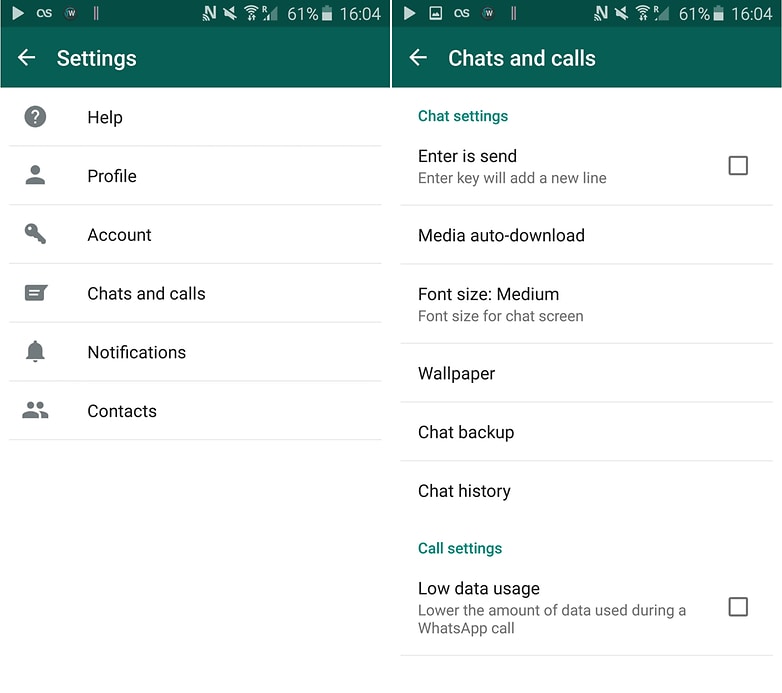
Aquí puedes hacer un respaldo manual de tus chats o establecer un respaldo automático.
Con este respaldo, puedes transferir fácilmente los chats a un nuevo dispositivo. Sigue estos sencillos pasos para mover el respaldo que has creado a un nuevo dispositivo.
Paso 1. Conecta el móvil a tu computadora mediante cables USB y luego busca la carpeta WhatsApp /Base de datos en la memoria interna del dispositivo. Esta carpeta contiene todos los respaldos de tu dispositivo y tendrá un aspecto similar a "msgstore-2013-05-29.db.cryp". Selecciona la última en función de la fecha y cópiala.
Paso 2. Instala WhatsApp en el nuevo dispositivo pero no lo inicies. Conecta el nuevo dispositivo a tu PC mediante cables USB y deberás ver que la carpeta WhatsApp/Base de Datos ya existe desde que instalaste la app. Si no está, puedes crearla manualmente.
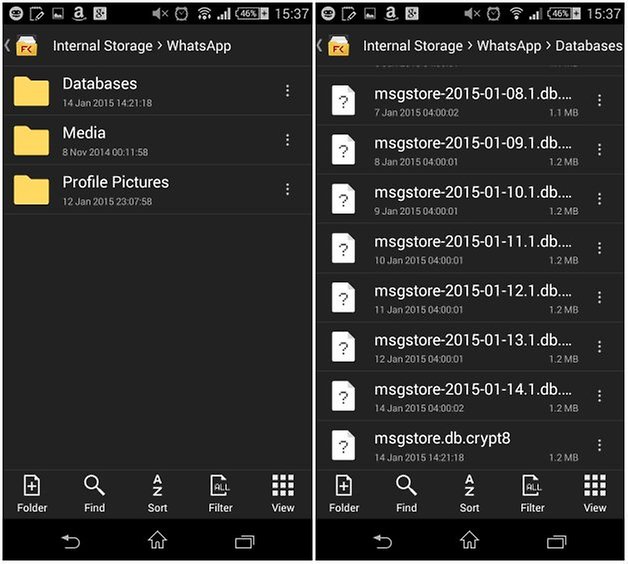
Paso 3. Copia el archivo de respaldo del dispositivo antiguo a esta nueva carpeta y cuando inicies WhatsApp en el nuevo móvil y verifiques tu número de teléfono, verás una notificación de que se ha encontrado un respaldo. Pulsa "Restaurar" y todos tus mensajes deberían aparecer en tu nuevo dispositivo.
Parte 3. ¿Cómo Transferir WhatsApp a Nuevos Móviles Android con una Micro SD Externa?
También es muy probable que tu dispositivo Android haya podido almacenar los respaldos de WhatsApp que creaste en tu memoria o tarjeta SD. Si este es el caso, sigue estos sencillos pasos para transferir los datos a un nuevo dispositivo.
Paso 1. Si el respaldo está almacenado en la tarjeta micro externa, sácala del dispositivo y colócala en el nuevo dispositivo.
Paso 2. En el nuevo dispositivo, instala WhatsApp y se te pedirá que restaures el respaldo anterior. Pulsa "Restaurar" y espera a que se complete el proceso. Todos tus mensajes deben estar ahora en tu nuevo dispositivo.
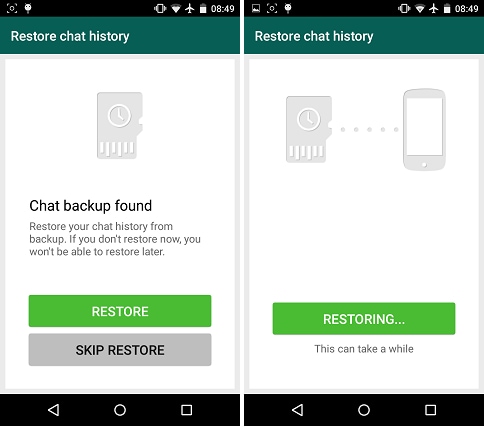
Para aquellos con dispositivos que tienen una tarjeta SD interna, como algunos dispositivos Samsung, deben seguir estos sencillos pasos.
Paso 1. Empieza por crear un respaldo de tus chats. Ve a Ajustes > Chats y Llamadas > Respaldo de Chats
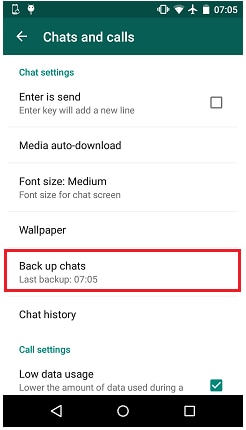
A continuación, conecta el móvil a tu PC, localiza el archivo de respaldo y cópialo en el nuevo dispositivo como hicimos en la parte 2 mencionada anteriormente.
Ten en cuenta que debes utilizar el mismo número de teléfono en WhatsApp que tenías cuando hiciste el respaldo de los chats para que este proceso funcione.
Estas tres soluciones te ofrecen grandes formas de transferir los chats de WhatsApp a un nuevo móvil. Pero sólo Dr.Fone - Transferencia Móvil garantiza que puedas hacerlo aunque no tengas un respaldo de los datos. Aunque no negamos la importancia de tener un respaldo para tus datos, Dr.Fone - Transferencia Móvil te da la oportunidad de ahorrar mucho tiempo. Como hemos visto, todo lo que tienes que hacer es conectar los dispositivos a tu computadora y transferir los datos en unos simples clics. Es rápido, eficaz y eficiente.






Paula Hernández
staff Editor